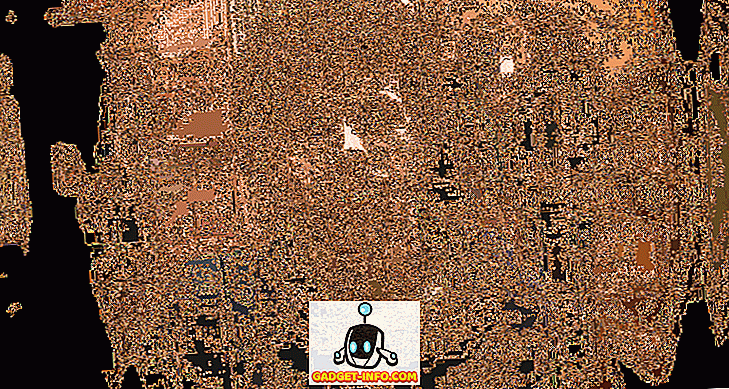ด้วยการติดตั้งเริ่มต้นของ Windows 7/8/10 คุณอาจสังเกตเห็นบางสิ่งในทันทีเช่นไอคอนเดสก์ท็อปขนาดใหญ่และทาสก์บาร์ขนาดใหญ่! ฉันไม่ใช่แฟนตัวยงของไอคอนขนาดใหญ่ที่ใดก็ได้ในคอมพิวเตอร์ของฉัน!
และสำหรับฉันแถบงานขนาดใหญ่นั้นเป็นการสิ้นเปลืองอสังหาริมทรัพย์ที่มีค่า ฉันชอบทาสก์บาร์ที่เล็กที่สุดเท่าที่จะเป็นไปได้โดยไม่ต้องซ่อนอัตโนมัติคุณสมบัติที่ฉันไม่ใช่แฟนของ
นี่เป็นสิ่งที่เดสก์ท็อปและทาสก์บาร์ดูเหมือนกับ Windows เมื่อฉันติดตั้งครั้งแรก:
ใหญ่เกินไป! ในบทความนี้ฉันจะแสดงวิธีลดขนาดของไอคอนเดสก์ท็อปและทาสก์บาร์ใน Windows 7/8/10
ใช้ไอคอนขนาดเล็กบนทาสก์บาร์ของ Windows
ตัวเลือกแตกต่างกันเล็กน้อยระหว่าง Windows 7 และ Windows 10 ขั้นแรกนี่คือวิธีการทำใน Windows 7: คลิกขวาบนพื้นที่ว่างในแถบงานและคลิกที่ Properties
บนแท็บแถบงานให้เลือกกล่อง ใช้ไอคอนขนาดเล็ก จากนั้นคลิกปุ่มตกลง
นี่คือภาพหน้าจอพร้อมทาสก์บาร์ขนาดเล็กใหม่เปรียบเทียบกับไอคอนเดสก์ท็อปขนาดใหญ่
ดีกว่ามาก! แน่นอนคุณสามารถยกเลิกการเลือกช่องนี้หากคุณต้องการไอคอนขนาดใหญ่บนทาสก์บาร์ สำหรับ Windows 10 คุณคลิกขวาที่ทาสก์บาร์และเลือก การตั้งค่าแถบงาน
สิ่งนี้จะนำคุณไปสู่หน้าจอการตั้งค่าใหม่ใน Windows 10 คุณจะเห็นตัวเลือกที่เรียกว่า ใช้ปุ่มแถบงานขนาดเล็ก ตรวจสอบให้แน่ใจว่าได้คลิกสลับเพื่อเปิด
ลดขนาดของไอคอนเดสก์ท็อปใน Windows 7/8/10
ตกลงดังนั้นไอคอนเดสก์ท็อปขนาดใหญ่เหล่านั้นล่ะ นั่นเป็นเรื่องง่ายมากที่จะเปลี่ยน มันก็เหมือนกันสำหรับ Windows 7/8/10 เพียงคลิกขวาที่ใดก็ได้บนเดสก์ท็อปและคลิกที่ ดู ในเมนูคุณสามารถเลือกขนาดที่คุณต้องการไอคอนได้
ฉันชอบไอคอนขนาดเล็กเพื่อให้ฉันสามารถใส่บนเดสก์ท็อปได้มากขึ้นและดูพื้นหลังของฉันได้มากขึ้นในพื้นหลัง ไอคอนขนาดใหญ่มีขนาดใหญ่มากและอาจมีประโยชน์ก็ต่อเมื่อคุณมีปัญหาด้านการมองเห็น
อย่างที่คุณเห็นตอนนี้ฉันกำลังใช้ไอคอนขนาดเล็กบนเดสก์ท็อปและในแถบงาน! ยอดเยี่ยม! อย่างไรก็ตามนั่นไม่ใช่วิธีที่ง่ายที่สุดในการเปลี่ยนขนาดไอคอนเดสก์ท็อปของคุณ หากคุณมีเมาส์ที่มีล้อเลื่อนสิ่งที่คุณต้องทำคือคลิกเพียงครั้งเดียวที่ไอคอนเดสก์ท็อปใด ๆ เพื่อไฮไลต์จากนั้นกดปุ่ม CTRL ค้างไว้แล้วเลื่อนเมาส์ขึ้นหรือลง
เมื่อคุณกดปุ่ม CTRL ค้างไว้และเลื่อนขึ้นไอคอนเดสก์ท็อปจะใหญ่ขึ้นเรื่อย ๆ และเมื่อคุณเลื่อนลงพวกเขาจะเล็กลง สิ่งที่ดีเกี่ยวกับวิธีนี้คือคุณมีตัวเลือกขนาดมากกว่าขนาดใหญ่ปานกลางและเล็ก
แน่นอนว่าคุณต้องมีเม้าส์ที่มีล้อเลื่อนเพื่อให้สามารถใช้งานได้ หากคุณมีคำถามใด ๆ รู้สึกอิสระที่จะแสดงความคิดเห็น สนุก!